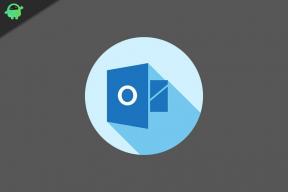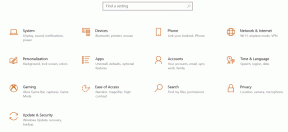Kuinka korjata Google Chrome -päivitysvirhe 7: 0x80040902
Vianmääritysopas / / August 05, 2021
Jos olet Google Chrome käyttäjän, sinun ei tarvitse päivittää selainta manuaalisesti. Google Chrome päivittää itsensä automaattisesti, kun uusi vakaa versio julkaistaan. Joissakin tapauksissa latauspäivitystiedosto saattaa kuitenkin olla vioittunut. Tällaisissa tapauksissa näet virheen lukemallaVirhe tarkistettaessa päivityksiä: Asennusohjelma ei purkanut arkistoa. Lataa Google Chrome uudelleen. (Google Chromen päivitysvirhe 7: 0x80040902)."Jos olet saanut saman virheen myös Chromen automaattisen päivityksen aikana, meillä on sinulle joitain vianmääritysvinkkejä.
Tärkein syy miksi nämä ongelmat ilmenevät automaattisen päivitystiedoston takia. Tiedosto voi olla vioittunut; ehkä Internet-yhteys oli hidas ja muista pienistä syistä. Google Chrome käsittelee yleensä tällaisia ongelmia aloittamalla automaattisen päivityksen uudelleen taustalla. Kuitenkin Kromi Päivitä virhe 7: 0x80040902, sinun on päivitettävä Chrome manuaalisesti.
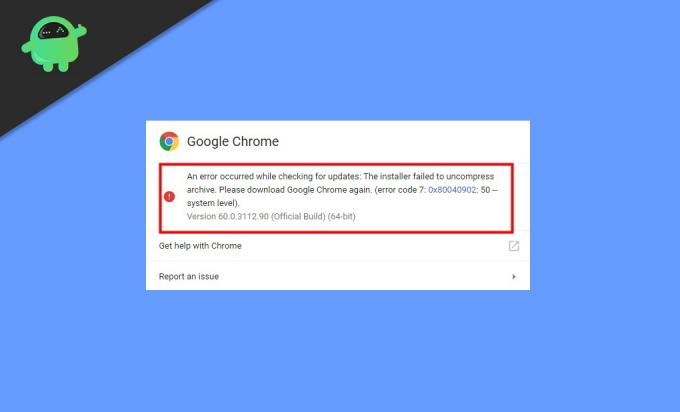
Sisällysluettelo
-
1 Kuinka korjata Google Chrome -päivitysvirhe 7: 0x80040902
- 1.1 Käynnistä järjestelmä uudelleen
- 1.2 Asenna Chrome uudelleen online-asennusohjelmalla
- 1.3 Tarkista virustorjunta-, palomuuri- tai lapsilukkoasetukset
- 1.4 Poista Windowsin yhteensopivuustila käytöstä
- 1.5 Tarkista haittaohjelmat
- 2 Johtopäätös
Kuinka korjata Google Chrome -päivitysvirhe 7: 0x80040902
Jos näet Google Chrome -päivitysvirheen 7: 0x80040902, se tarkoittaa, että ladattu päivitys on vioittunut tai ei ole yhteensopiva. Älä huoli; on monia tapoja korjata tämä ongelma ja päivittää Chrome helposti.
Käynnistä järjestelmä uudelleen
Joissakin tapauksissa päivitys ei välttämättä ole valmis järjestelmässä. Tällaisissa tilanteissa on jäännösvälimuistitiedostoja, jotka estävät Chromea käynnistämästä automaattista päivitysprosessia. Nämä jäämätiedostot myös käynnistävät uudelleen Google Chrome -päivitysvirheen n. Yksinkertainen uudelleenkäynnistys tyhjentää tällaiset välimuistitiedostot. Joten käynnistä tietokone uudelleen ja päivitä Chrome uudelleen.
Asenna Chrome uudelleen online-asennusohjelmalla
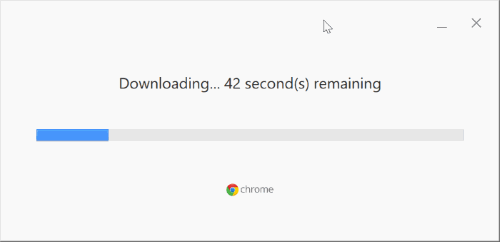
Joskus muutama tiedosto saattaa puuttua tietokoneesta. Paras tapa käsitellä tätä on siis poistaa nykyinen Chrome-versio. Ja asenna uusi kopio Chrome-selaimesta. Voit ladata Chromen online-asennusohjelman ja aloittaa asennuksen.
Tarkista virustorjunta-, palomuuri- tai lapsilukkoasetukset
Tarkista virustorjunta-, palomuuri- tai lapsilukkoasetukset
- Varmista, että tools.google.com ja dl.google.com eivät ole estettyjä.
- Varmista, että ohjelmistopäivitysten verkkoyhteyttä ei ole estetty.
Poista Windowsin yhteensopivuustila käytöstä
Jos tietokoneesi täyttää kaikki järjestelmävaatimukset, mutta silti näyttöön tulee virhesanoma, jossa lukee ”Tämä tietokone ei enää vastaanota Google Chromea päivityksiä, koska Windows XP: tä ja Windows Vistaa ei enää tueta. ”Tämä voi tapahtua, koska Chrome-selaimesi on saattanut olla käynnissä Windowsissa Yhteensopivuustila.'
Sammuta yhteensopivuustila noudattamalla seuraavia vaiheita.
Napsauta hiiren kakkospainikkeella työpöydän Chrome-kuvaketta.

Napsauta seuraavaksi Ominaisuudet ja sitten Yhteensopivuus.
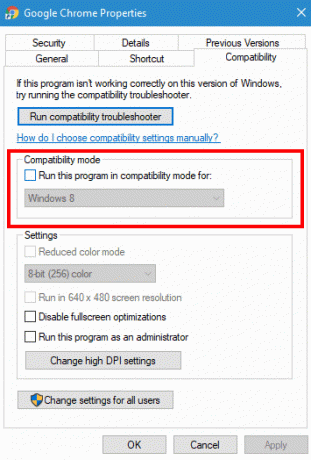
Poista lopuksi valinta Suorita tämä ohjelma yhteensopivuustilassa: -vaihtoehdosta.
Tarkista haittaohjelmat
Haittaohjelmia sisältävät ei-toivotut ohjelmistot saattavat estää Google Chromea päivittymästä oikein. Ja ehkä se on syy, miksi kohtaat päivitysvirheen 7: 0x80040902 ongelman. Joten jos kohtaat jotain näistä ongelmista, olet saattanut asentaa tietämättään joitain haittaohjelmia järjestelmään. Tarkista alla olevat kohdat, jos sinulla on tällaisia ohjelmistoja tai haittaohjelmia:
- Selaimesi ohjaa sinut jatkuvasti ei-toivotuille sivuille.
- Ilmoitukset tartunnan saaneista ohjelmista tai viruksista.
- Selaimesi kotisivu muuttuu jatkuvasti ilman lupaa.
- Ponnahdusikkunamainokset ja välilehdet eivät poistu
Jos näet jonkin näistä viitteistä, poista kaikki ei-toivotut ohjelmistot ja haittaohjelmat. Poista ne kaikki, sammuta laajennukset ja muuta tietyt asetukset oletusasetuksiksi. Chrome sallii myös haittaohjelmien tarkistamisen manuaalisesti. Näin voit tehdä sen:
Napsauta vasemman yläkulman valikkokuvaketta ja avaa Chrome-asetukset.

Avaa tässä ennakkoasetukset-välilehti.

Napsauta Palauta ja siivota -vaihtoehdon alla kohtaa Puhdista tietokone ja valitse Etsi-vaihtoehto.

Anna sen löytää haitalliset haittaohjelmat tietokoneeltasi. Jos selain pyytää poistamaan ei-toivotut ohjelmistot, napsauta Poista. Se saattaa pyytää sinua käynnistämään järjestelmän uudelleen.
Johtopäätös
Toivon näiden seuraamisen jälkeen vianmääritysvinkkejä, olet korjannut Google Chrome -päivitysvirheen 7: 0x80040902 -virheen. Tämä on pieni virhe, jolla on erittäin alhainen prioriteetti. Joten, ei tarvitse paniikkia. Google Chrome on erittäin hienostunut selain, ja siksi tällaisia pieniä virheitä esiintyy täällä ja siellä. Paras tapa käsitellä tällaisia virheitä on vianetsintä. Jos sinulla on ongelmia näiden yllä olevien vianmääritysvaiheiden kanssa, pudota kommentti alla. Autamme mielellämme.
Toimittajan valinta:
- Palauta Chrome-asetukset työpöydän oletusasetuksiin
- Kuinka tuoda tai viedä salasanoja CSV-tiedostosta Google Chromessa
- Ohita Adblock-tunnistus verkkosivustoilla, joita ei voida havaita
- Poista Google Chrome -laajennukset pysyvästi
Rahul on tietojenkäsittelytieteen opiskelija, jolla on valtava kiinnostus tekniikan ja salausvaluutan aiheisiin. Hän viettää suurimman osan ajastaan joko kirjoittamalla tai kuuntelemalla musiikkia tai matkustelemalla näkymättömissä paikoissa. Hän uskoo, että suklaa on ratkaisu kaikkiin hänen ongelmiinsa. Elämä tapahtuu, ja kahvi auttaa.